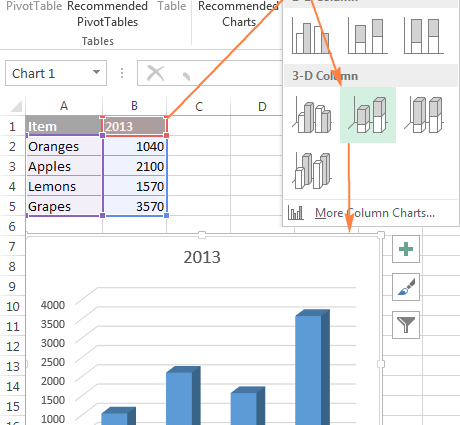Contents
Lokacin ƙirƙirar ginshiƙi a cikin Excel, tushen bayanan ba koyaushe yana kan takarda ɗaya ba. Abin farin ciki, Microsoft Excel yana ba da hanya don tsara bayanai daga takardun aiki guda biyu ko fiye a cikin ginshiƙi ɗaya. Duba ƙasa don cikakken umarnin.
Yadda ake ƙirƙirar ginshiƙi daga bayanai a cikin zanen gado da yawa a cikin Excel
Bari mu ɗauka cewa akwai takardu da yawa tare da bayanan samun kudin shiga na shekaru daban-daban a cikin fayil ɗin maƙunsar rubutu guda ɗaya. Amfani da wannan bayanan, kuna buƙatar gina ginshiƙi don ganin babban hoto.
1. Muna gina ginshiƙi bisa bayanan bayanan farko
Zaɓi bayanan da ke kan takardar farko da kake son nunawa a cikin ginshiƙi. Bugu da kari bude masonry Saka. A cikin rukuni Diagrams Zaɓi nau'in ginshiƙi da ake so. A cikin misalinmu, muna amfani da su Volumetric Stacked Histogram.
Taswirar mashaya ce mafi mashahuri nau'in ginshiƙi da aka yi amfani da su.
2. Mun shigar da bayanai daga takarda na biyu
Hana zanen da aka ƙirƙira don kunna ƙaramin panel na hagu Kayan aikin ginshiƙi. Kusa, zaɓi Constructor kuma danna kan icon Zaɓi bayanai.
Hakanan zaka iya danna maɓallin Tace Tace ![]() . A hannun dama, a kasan jerin da ya bayyana, danna Zaɓi bayanai.
. A hannun dama, a kasan jerin da ya bayyana, danna Zaɓi bayanai.
A cikin taga da ya bayyana Zaɓin tushe data bi hanyar Ƙara.
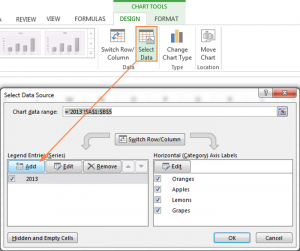
Muna ƙara bayanai daga takarda na biyu. Wannan batu ne mai mahimmanci, don haka a kula.
Lokacin da ka danna maballin Ƙara, akwatin maganganu ya tashi Canjin layi. Kusa da filin darajar kana buƙatar zaɓar gunkin kewayon.
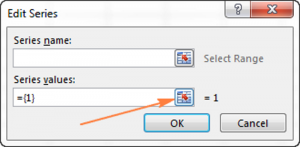
Taga Canjin layi dunƙule. Amma lokacin canzawa zuwa wasu zanen gado, zai kasance akan allon, amma ba zai yi aiki ba. Kuna buƙatar zaɓar takarda na biyu wanda daga ciki kuke son ƙara bayanai.
A kan takarda na biyu, wajibi ne don haskaka bayanan da aka shigar a cikin ginshiƙi. Da taga Canje-canje a jere kunnawa, kawai kuna buƙatar danna shi sau ɗaya.
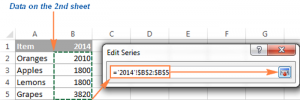
Domin tantanin halitta mai rubutu wanda zai zama sunan sabon jere, kuna buƙatar zaɓar kewayon bayanai kusa da gunkin. Sunan layi. Rage girman taga kewayo don ci gaba da aiki a cikin shafin Canje-canje a jere.
Tabbatar da hanyoyin haɗin yanar gizon Sunan layi и Da dabi'u aka nuna daidai. Danna OK.
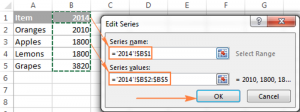
Kamar yadda kuke gani daga hoton da aka makala a sama, sunan layin yana hade da tantanin halitta V1inda aka rubuta. Madadin haka, ana iya shigar da take a matsayin rubutu. Misali, jere na biyu na bayanai.
Jerin sunayen za su bayyana a cikin tatsuniyoyi. Don haka, yana da kyau a ba su sunaye masu ma'ana.
A wannan mataki na ƙirƙirar zane, taga mai aiki yakamata yayi kama da haka:
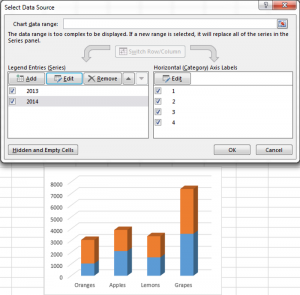
3. Ƙara ƙarin yadudduka idan ya cancanta
Idan har yanzu kuna buƙatar saka bayanai a cikin ginshiƙi daga wasu zanen gado Excel, sannan maimaita duk matakan daga sakin layi na biyu don duk shafuka. Sai mu danna OK a cikin taga wanda ya bayyana Zaɓi tushen bayanai.
A cikin misalin akwai layuka 3 na bayanai. Bayan duk matakan, histogram yayi kama da haka:
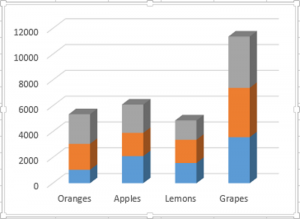
4. Daidaita da inganta histogram (na zaɓi)
Lokacin aiki a cikin nau'ikan Excel 2013 da 2016, ana ƙara take da almara ta atomatik lokacin da aka ƙirƙiri taswirar mashaya. A cikin misalinmu, ba a ƙara su ba, don haka za mu yi da kanmu.
Zaɓi ginshiƙi. A cikin menu wanda ya bayyana Abubuwan da aka tsara danna kore giciye kuma zaɓi duk abubuwan da ake buƙatar ƙarawa a cikin tarihin:
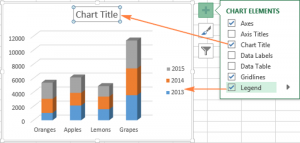
Sauran saituna, kamar nunin alamun bayanai da tsarin gatari, an bayyana su a cikin wani littafin daban.
Muna yin ginshiƙi daga jimlar bayanai a cikin tebur
Hanyar zane da aka nuna a sama tana aiki ne kawai idan bayanai akan duk shafukan daftarin aiki suna cikin layi ɗaya ko shafi. In ba haka ba, zanen ba zai iya yiwuwa ba.
A cikin misalinmu, duk bayanan suna cikin tebur iri ɗaya akan duk zanen gado 3. Idan ba ku da tabbacin cewa tsarin daidai yake a cikin su, zai fi kyau a fara tattara tebur na ƙarshe, bisa ga samuwa. Ana iya yin wannan ta amfani da aikin KYAUTA or Haɗa Wizards na Tebur.
Idan a cikin misalinmu duk teburin sun bambanta, to tsarin zai zama:
= VLOOKUP (A3, '2014'!$A$2:$B$5, 2, KARYA)
Wannan zai haifar da:
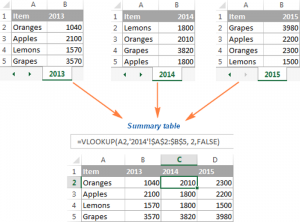
Bayan haka, kawai zaɓi tebur da aka samu. A cikin tab Saka samu Diagrams kuma zaɓi nau'in da kuke so.
Gyara ginshiƙi da aka ƙirƙira daga bayanai akan zanen gado da yawa
Hakanan yana faruwa cewa bayan ƙirƙira jadawali, ana buƙatar canjin bayanai. A wannan yanayin, yana da sauƙi don gyara wanda ke akwai fiye da ƙirƙirar sabon zane. Ana yin wannan ta hanyar menu. Aiki tare da ginshiƙi, wanda ba shi da bambanci ga jadawali da aka gina daga bayanan tebur ɗaya. Ana nuna saitin manyan abubuwan jadawali a cikin wani ɗaba'ar dabam.
Akwai hanyoyi da yawa don canza bayanan da aka nuna akan ginshiƙi kanta:
- ta hanyar menu Zaɓi tushen bayanai;
- via CD
- Ina yin sulhu Dabarun jerin bayanai.
Don buɗe menu Zaɓi tushen bayanai, da ake buƙata a cikin shafin Constructor latsa babban menu Zaɓi bayanai.
Don shirya jere:
- zaɓi jere;
- danna tab Change;
- canji darajar or Sunan rana, kamar yadda muka yi a baya;
Don canza tsarin layuka na ƙima, kuna buƙatar zaɓar jere kuma matsar da shi ta amfani da kibau na musamman sama ko ƙasa.
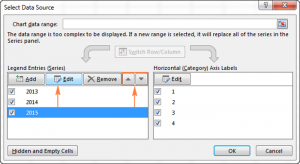
Don share jere, kawai kuna buƙatar zaɓar ta kuma danna maɓallin Share. Don ɓoye jere, kuna buƙatar zaɓar ta kuma cire alamar akwatin da ke cikin menu abubuwan almara, wanda ke gefen hagu na taga.
Gyara Jeri Ta Tace Tace
Ana iya buɗe duk saitunan ta danna maɓallin tacewa ![]() . Yana bayyana da zarar ka danna kan ginshiƙi.
. Yana bayyana da zarar ka danna kan ginshiƙi.
Don ɓoye bayanai, kawai danna kan Tace kuma cire alamar layukan da bai kamata su kasance a cikin ginshiƙi ba.
Juya mai nuni akan layin kuma maɓalli ya bayyana Canja jere, danna shi. Taga yana fitowa Zaɓi tushen bayanai. Muna yin saitunan da suka dace a ciki.
A kula! Lokacin da kake shawagi linzamin kwamfuta akan layi, ana haskaka shi don kyakkyawar fahimta.
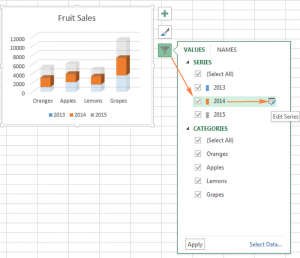
Shirya jeri ta amfani da dabara
Dukkan jerin a cikin jadawali an bayyana su ta hanyar dabara. Misali, idan muka zabi wani jeri a cikin jadawalin mu, zai yi kama da haka:
=SERIES(‘2013′!$B$1,’2013′!$A$2:$A$5,’2013’!$B$2:$B$5,1)
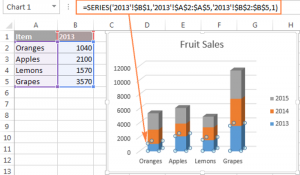
Kowane dabara yana da manyan abubuwa guda 4:
=SERIES([Series name], [x-values], [y-values], lambar jere)
Tsarin mu a cikin misalin yana da bayani mai zuwa:
- Sunan jerin ('2013'!$B$1) da aka ɗauka daga tantanin halitta B1 a kan takardar 2013.
- Darajar layuka ('2013'!$A$2:$A$5) da aka ɗauka daga sel A2: a5 a kan takardar 2013.
- Ƙimar ginshiƙai ('2013'!$B$2:$B$5) da aka ɗauka daga sel B2: b5 a kan takardar 2013.
- Lambar (1) tana nufin cewa layin da aka zaɓa yana da wuri na farko a cikin ginshiƙi.
Don canza takamaiman jerin bayanai, zaɓi shi a cikin ginshiƙi, je zuwa mashaya dabara kuma yi canje-canje masu dacewa. Tabbas, dole ne ku yi taka-tsan-tsan wajen gyaran tsarin tsarin, domin hakan na iya haifar da kura-kurai, musamman idan bayanan da aka samu a wata takarda daban suke kuma ba za ku iya gani ba yayin da ake gyara tsarin. Har yanzu, idan kai mai ci gaba ne mai amfani da Excel, kuna iya son wannan hanyar, wacce ke ba ku damar yin ƙananan canje-canje a cikin ginshiƙi cikin sauri.